Sådan ændres Start-knappen på Windows 10
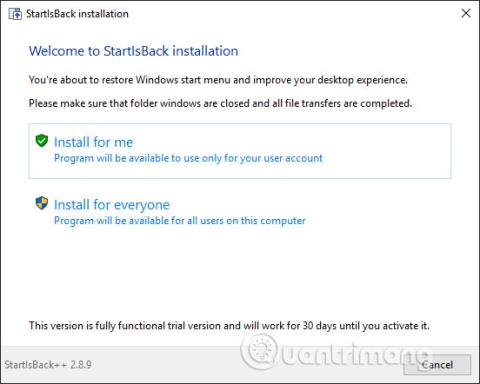
StartIsBack-værktøjet ændrer Start-ikonet og Start-menugrænsefladen afhængigt af brugerens valg.
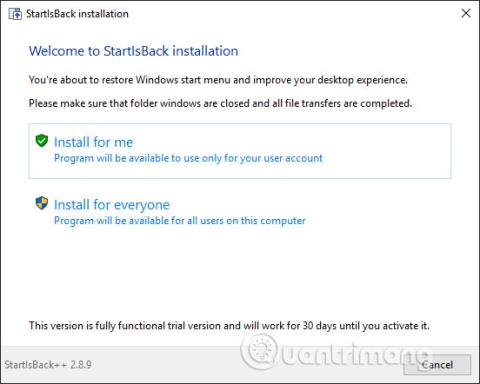
Der er mange værktøjer til at ændre Windows 10-grænsefladen, eller bare ændre Start-menuen inklusive Start-knappen. For eksempel kan vi ændre Windows 10-grænsefladen til at ligne Windows 7 , eller bringe Windows 7 Start-knappen til Windows 10 med en meget enkel implementering. StartIsBack er et af værktøjerne med sådanne funktioner, som ændrer startmenuens grænseflade, proceslinjen eller ændrer menuikonet Start til et hvilket som helst ikon, du ønsker.
Softwaren hjælper os med at ændre startmenuens interface til Windows 7 eller Windows 8 med mange forskellige muligheder for at konfigurere til den nye grænseflade. Især giver StartIsBack dig også mulighed for at bruge eksterne ikoner til at transformere til Start-menuikoner. Alle StartIsBacks funktioner skaber et helt nyt look til Windows 10. Artiklen nedenfor vil guide dig, hvordan du ændrer Start-ikonet på Windows 10.
Instruktioner til brug af StartIsBack til at ændre Start-menuen
Trin 1:
Klik først på downloadlinket StartIsBack-værktøjet for at downloade filen til din computer. Klik derefter på .exe-installationsfilen for at installere værktøjet.
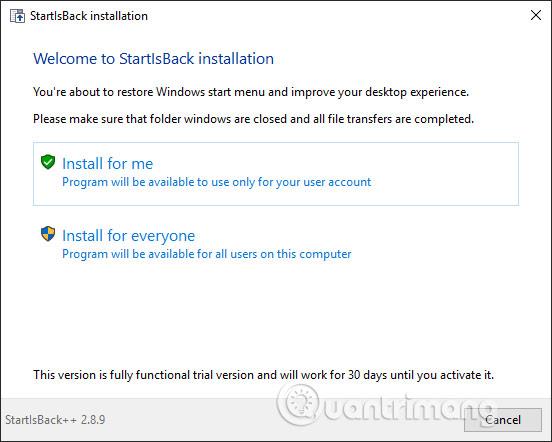
Trin 2:
Dernæst vil vi downloade Startmenu-ikonet , hvis du vil ændre ikonet fra deviantart-webstedet. Denne hjemmeside har allerede en række ikoner indsendt af medlemmer. Du kan få adgang til linket (deviantart.com/w1ck3dmatt/art/Mega-Orb-Pack-150-start-orbs-259940654) for at downloade ikonet.
https://www.deviantart.com/w1ck3dmatt/art/Mega-Orb-Pack-150-start-orbs-259940654Klik på download-ikonet for at downloade ikonmappen i .rar-format for at udpakke. Hvis du vil designe dit eget ikon, så se venligst artiklen Sådan opretter du din egen startknap, som du vil .
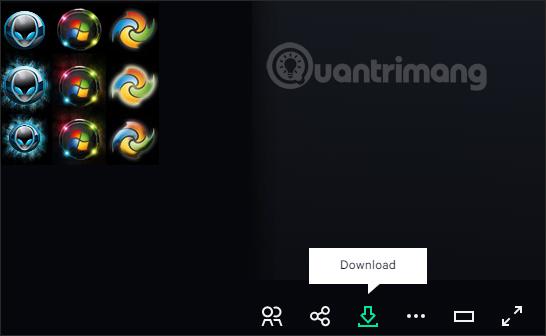
Trin 3:
Det der er lidt irriterende ved denne software er, at den ikke har nogen tilpasninger ved installationen, og efter installationen forsvinder den. For at åbne StartIsBack-mappen på computeren, åbner vi stien C:\Users\user\AppData\Local\StartIsBack og klikker derefter på StartIsBackCfg.exe -filen i mappen for at åbne opsætningsgrænsefladen.
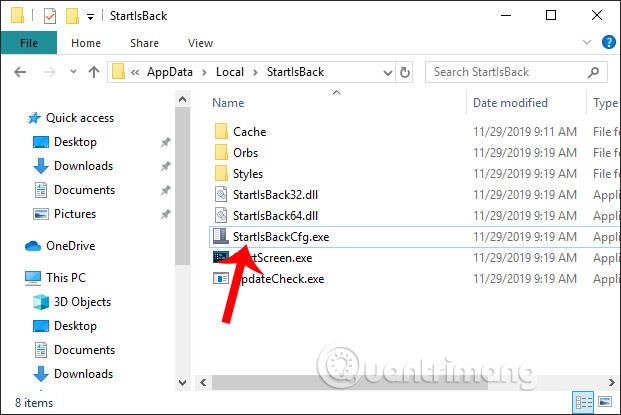
Trin 4:
I værktøjsopsætningsgrænsefladen skal du klikke på Udseende for at ændre grænsefladen. Ser man til højre for afsnittet Visuel stil , vil der være 4 forskellige interface-stile. Det første interfacebillede vil beholde Windows 10-menuen, men kan ændre Start-ikonet, det andet interfacebillede vil være Windows 7, det tredje billede vil være Windows 8-grænsefladen, og det sidste billede vil ændre Start-menuen, proceslinjen og ikongrænsefladen. Startmenuen i Windows 10.
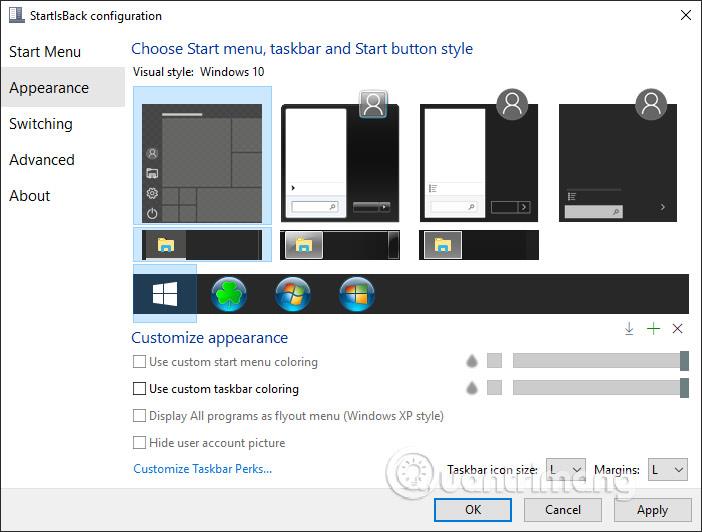
Trin 5:
For at ændre startikonet skal du klikke på Visuel stil Windows 10 , derefter se ned og klikke på plusikonet for at tilføje startikonet.
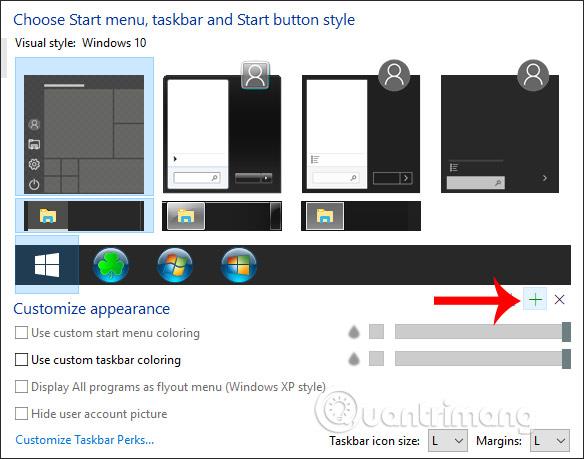
Vis mappen på din computer for at gå til Start-ikonmappen, du downloadede tidligere. Klik på det ikon, du vil ændre, og klik derefter på knappen Åbn nedenfor.
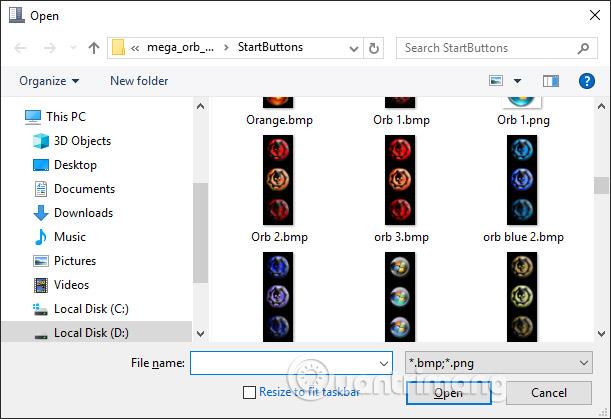
Vend tilbage til softwaregrænsefladen, klik på det nyligt valgte ikon , og klik derefter på Anvend nedenfor for at ansøge.
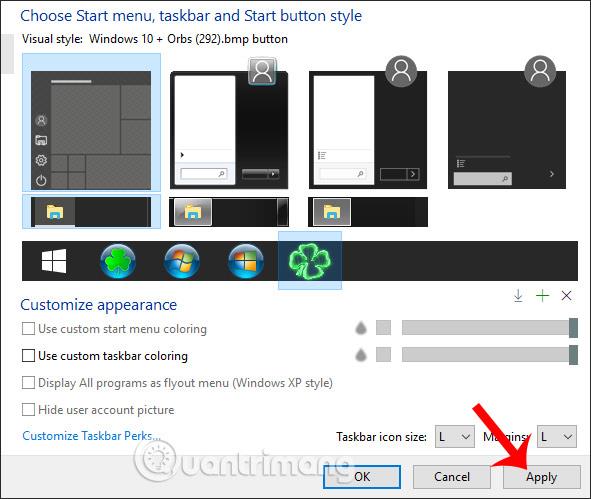
Som et resultat får vi et nyt Start-ikon som vist nedenfor.
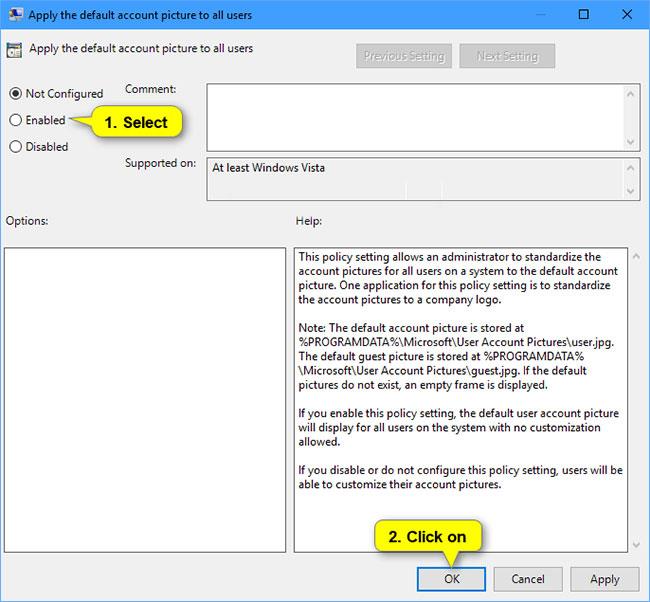
Trin 6:
Hvis du vil justere farven på proceslinjen og justere opaciteten af proceslinjen , skal du i StartIsBack-konfigurationsgrænsefladen markere afkrydsningsfeltet Brug tilpasset proceslinjefarve og derefter se på den vandrette bjælke til højre for at justere opaciteten. Vi ser et eksempel på, hvordan proceslinjen vises ovenfor, før vi klikker på Anvend.
Hvis du vil ændre farven på proceslinjen , skal du klikke på det sorte firkantede ikon .
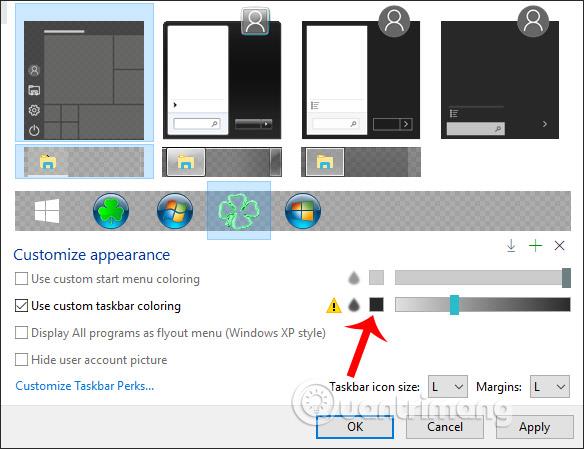
Vælg en farve til proceslinjen, og klik derefter på Anvend for at anvende.
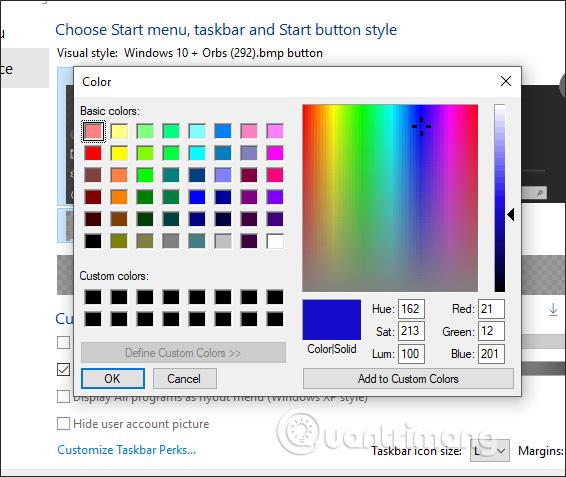
Resultatet af proceslinjen har ændret farve som vist nedenfor.
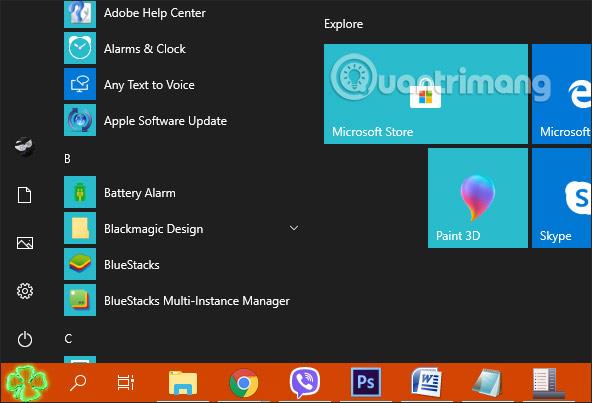
Trin 7:
Hvis du vil justere grænsefladen til Start-menuen , bruger du de resterende 3 visuelle stilarter. Så er der flere muligheder som vist nedenfor.
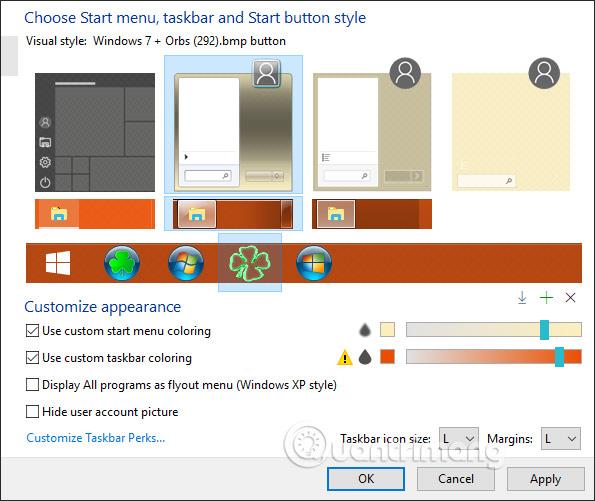
På det tidspunkt vil hele startmenuens grænseflade ændre sig som vist nedenfor.
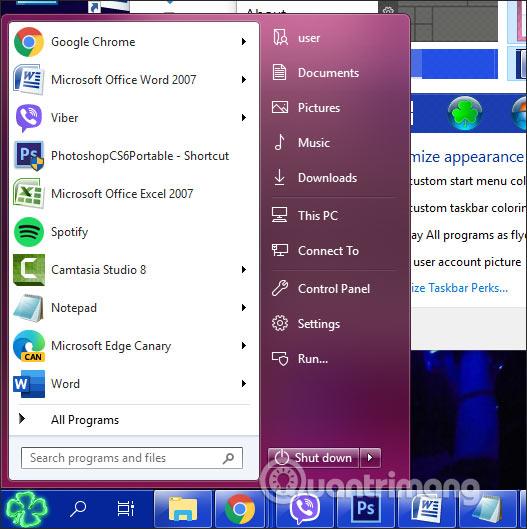
Trin 8:
Hvis du vil slette ikonerne i menuen Start, der er føjet til værktøjet, skal du åbne mappen Orbs som vist nedenfor.
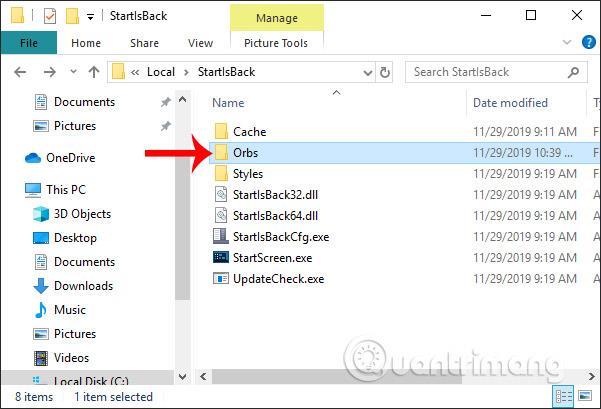
Klik for at slette Start-ikonet, der er føjet til værktøjet, og genstart derefter StartIsBack-opsætningsgrænsefladen.
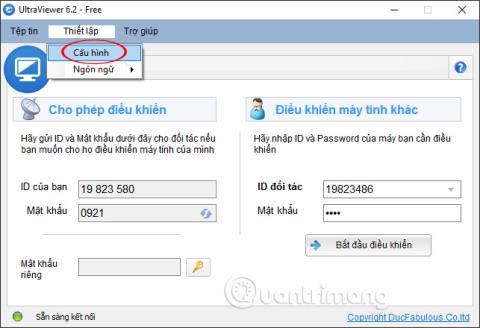
Trin 9:
Hvis du vil vende tilbage til den gamle Start-menu-grænseflade , skal du klikke på Visuel stil Windows 10 igen , klikke på det velkendte Start-ikon og justere proceslinjen til sort som før, klikke på Anvend , og du er færdig.
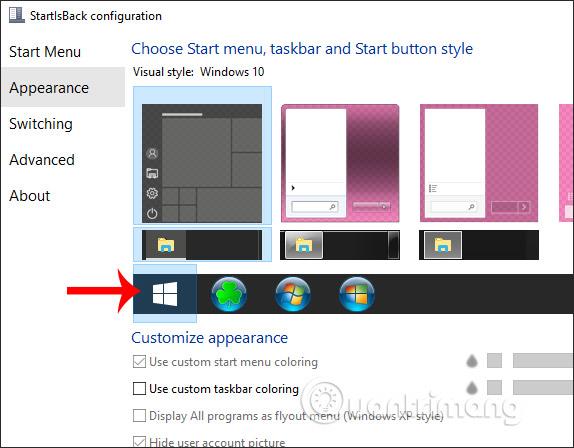
Med StartIsBack-værktøjet har Windows 10-grænsefladen mange nye muligheder og indstillinger, som du kan ændre efter din smag. Hver type startmenuvisning har forskellige indholdsændringer.
Ønsker dig succes!
Kiosktilstand på Windows 10 er en tilstand til kun at bruge 1 applikation eller kun få adgang til 1 websted med gæstebrugere.
Denne vejledning viser dig, hvordan du ændrer eller gendanner standardplaceringen af kamerarullemappen i Windows 10.
Redigering af værtsfilen kan medføre, at du ikke kan få adgang til internettet, hvis filen ikke er ændret korrekt. Den følgende artikel vil guide dig til at redigere værtsfilen i Windows 10.
Ved at reducere størrelsen og kapaciteten af billeder bliver det nemmere for dig at dele eller sende dem til nogen. Især på Windows 10 kan du batch-ændre størrelsen på billeder med nogle få enkle trin.
Hvis du ikke behøver at vise nyligt besøgte varer og steder af sikkerheds- eller privatlivsmæssige årsager, kan du nemt slå det fra.
Microsoft har netop udgivet Windows 10 Anniversary Update med mange forbedringer og nye funktioner. I denne nye opdatering vil du se en masse ændringer. Fra Windows Ink stylus-understøttelse til Microsoft Edge-browserudvidelsesunderstøttelse er Start Menu og Cortana også blevet væsentligt forbedret.
Ét sted til at styre mange operationer direkte på proceslinjen.
På Windows 10 kan du downloade og installere gruppepolitikskabeloner til at administrere Microsoft Edge-indstillinger, og denne vejledning viser dig processen.
Dark Mode er en mørk baggrundsgrænseflade på Windows 10, der hjælper computeren med at spare batteristrøm og reducere påvirkningen af brugerens øjne.
Proceslinjen har begrænset plads, og hvis du regelmæssigt arbejder med flere apps, kan du hurtigt løbe tør for plads til at fastgøre flere af dine yndlingsapps.









